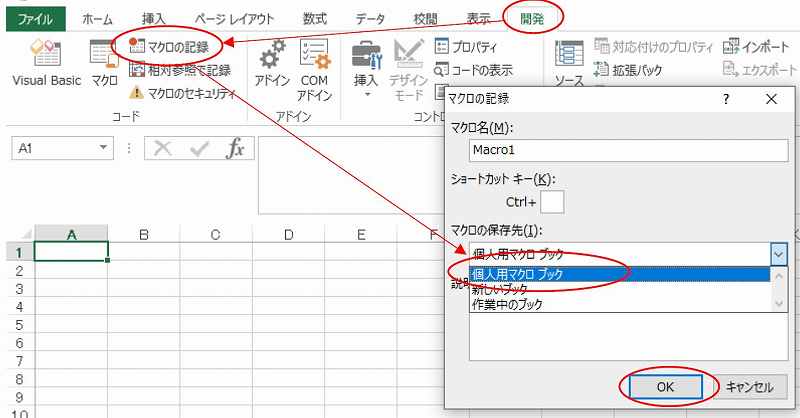
エクセルの1つのマクロを複数のエクセルファイルに
まとめて一括で実行することができるツールです。
エクセル マクロ一括実行GUIの無料ダウロードはこちら
フリーソフト(無料です)作者:Konorie58さん
動作OS: Windows 10
エクセル2013
◆ 概要
「個人用マクロブック」に記録した
エクセルのマクロを、
ソフトと同じフォルダにある複数の
エクセルファイルにまとめて実行するソフトです。
◆ 動作条件
エクセルのインストールが必須です。
エクセルのバージョンに依存する可能性が高いです。
エクセル2013で動作しています。
◆ 使用方法
※ソフトと同じフォルダに
エクセルファイルがないと起動しません。
ソフトを起動するとマクロ1~3まで入力できますので、
実行したいマクロ名を入力します。
実行するマクロが2つ以下の場合は、
上詰めで記入してください。
「シート:」には、マクロを実行するシートを選択します。
空白の場合は、保存時に
アクティブになっていたシートに実行されます。
ツールバーの、「ツール」から、
参照設定と適用設定が選べます。
<参照設定>
「個人用マクロブック」の参照先を入力できます。
デフォルトでは
”C:\Users\[ユーザー名]\AppData\Roaming
\Microsoft\Excel\XLSTART\PERSONAL.XLSB”
を参照するようになってます。
デフォルトで動作しない場合は、
自身の環境のPERSONAL.XLSBの保存先を探し、
パスを入力して「適用」ボタンを押します。
<適用設定>
本ソフトは同じ階層のエクセルファイル
全てにマクロを実行するソフトですが、
一部のファイルにのみ実行もできます。
実行したいブックを一覧から選択できます。
同じ階層にあるエクセルファイルの
一覧が表示されますので、
「Ctrl+左クリック」等で複数選択し、「OK」を押します。
コンソール上に「マクロを実行するブック:」と表示され、
それ以下に表示されたブックのみに
マクロが実行されるようになります。